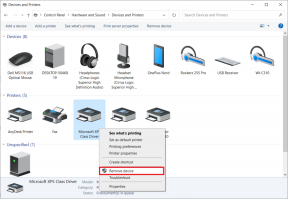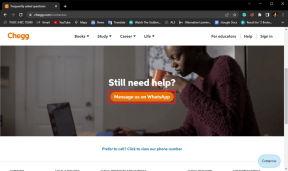Як виправити проблеми з індексуванням пошуку в Windows 7
Різне / / December 02, 2021

Однак продуктивність пошукових індексів не завжди точна та приємна. Іноді ви можете бачити повідомлення про те, що результати пошуку повільні, результати пошуку можуть бути неповними, медіафайли відсутні в місці пошуку або індексатор пошуку Windows перестав працювати.
Давайте розглянемо способи боротьби з цими проблемами та вирішення проблем. Тут немає розширеного вирішення проблем. Ми збираємося обговорити основні та загальні рішення. Але ви завжди можете сприймати це як покроковий процес, щоб спробувати вирішити свої проблеми.
Крута порада: Ви можете ознайомитися зі статтею про способи вирішення проблеми повільність завантаження папок і файлів в Windows 7.
Усунення несправностей, вбудованих у Windows
Існує можливість усунути неполадки пошуку та індексування, за допомогою яких Windows намагається визначити й усунути проблеми. Ось що вам потрібно зробити.
Крок 1: Натисніть на Почніть меню і тип індекс. Виберіть Опція індексуванняs зі списку, що з’явиться.

Крок 2: Це відкриє Параметри індексування вікно. Натисніть на посилання на Усунення неполадок пошуку та індексування.

Крок 3: На Пошук та індексування діалоговому вікні, виберіть одну чи декілька ваших проблем, натисніть Далі і дочекайтеся, поки Windows вирішить проблему.

Перебудуйте індекс
З плином часу індексація файлів відключається та заплутується. Отже, спробуйте відновити індекс і перевірте, чи допомагає це.
Крок 1: Натисніть на Почніть меню і тип індекс. Виберіть Опція індексуванняs зі списку, що з’явиться.

Крок 2: Це відкриє Параметри індексування вікно. Натисніть на Розширений і введіть пароль адміністратора, якщо буде запропоновано це зробити.

Крок 3: В Розширені опції діалоговому вікні, натисніть кнопку Налаштування індексу вкладку, а потім клацніть Відбудувати.

Перевірте, чи ввімкнено індекс пошуку Windows
Можливо, функція пошуку Windows була вимкнена для вас або стала неактивною через інше програмне забезпечення сторонніх розробників. Увімкніть його та перевірте, чи вирішено проблеми.
Крок 1: Запустіть Панель керування. Натисніть на Почніть піктограму і натисніть на Панель управління. Перейдіть до Програми та можливості.
Крок 2: На лівій панелі вікна панелі керування клацніть параметр для Увімкнути або вимкнути функції Windows.

Крок 3: The Функції Windows з’явиться діалогове вікно. Прокрутіть вниз, щоб знайти пошук Windows і переконайтеся, що він позначений.

Ви також можете спробувати, поставивши галочку Служба індексування. Він призначений для ввімкнення служб індексування з попередніх версій Windows.

Переконайтеся, що служба пошуку активна
У Windows, навіть якщо все в порядку, ви можете зіткнутися з проблемами з процесом, якщо взагалі пов’язані з ним служби вимкнені. Ось як перевірити індексацію.
Крок 1: відчинено Біжи діалогове вікно (клавіша Windows + R), введіть services.msc і вдарив Введіть.

Крок 2: У вікні служб знайдіть Пошук Windows обслуговування. Виберіть послугу та вимкніть її, натиснувши Стій зверху ліворуч.

Висновок
Це чотири речі, які користувач повинен перевірити, якщо він коли-небудь стикається з проблемами індексації. Якщо процеси не допомагають, можливо, якесь зловмисне програмне забезпечення або стороннє програмне забезпечення перешкоджає виконанню за замовчуванням.
Чи знаєте ви про більш просунуті способи вирішення проблем пошуку та індексування? Поділіться з нами в розділі коментарів.
Верхнє зображення: Джерем Кіт